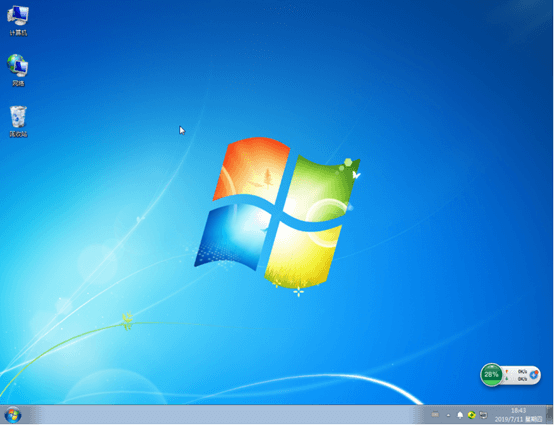怎么給惠普筆記本重裝系統?隨著科技的迅速發展,電腦走進了家家戶戶,融入我們的生活。不過在使用電腦的過程中,總是免不了出現系統故障的問題。此時絕大部分用戶都會選擇進行重裝系統。如果你不會也沒關系,可以參考以下惠普筆記本電腦一鍵重裝win7系統的詳細步驟。
準備工具
韓博士裝機大師
惠普筆記本電腦一臺
系統重裝前要記得備份好系統盤中的重要文件,以免數據丟失。此外打開韓博士之前,一定要退出所有殺毒工具,以免安裝失敗。
具體步驟
第一步
雙擊打開韓博士,出現對應界面后選擇“開始安裝”進入。
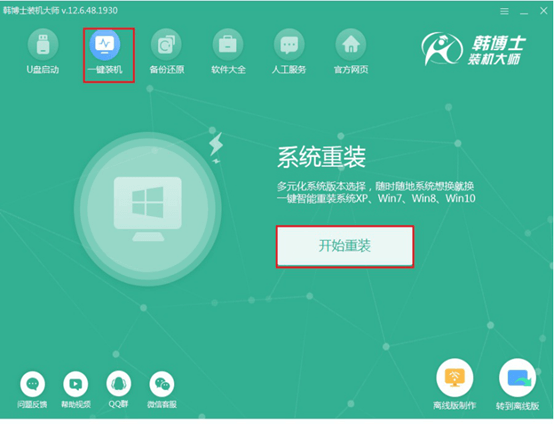
第二步
選擇需要下載的系統文件進入下載安裝。

第三步
小編建議大家勾選第三方常用軟件和重要文件進行備份安裝。
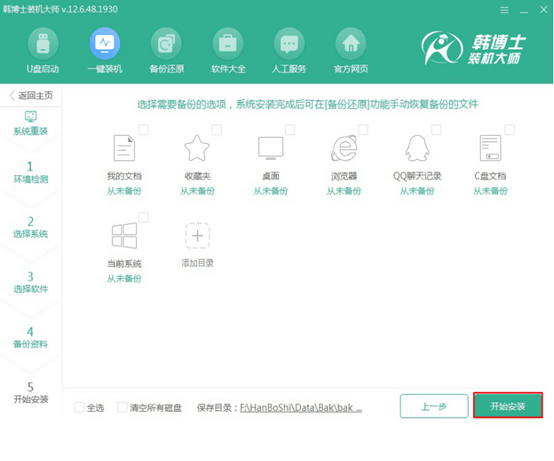
第四步
韓博士進入下載文件狀態,此過程不需要任何手動操作,保持電腦處于聯網狀態。
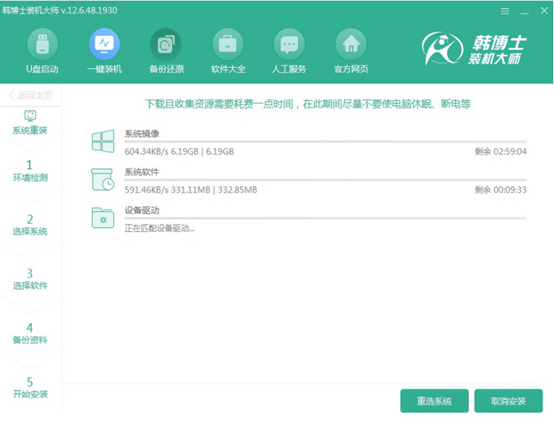
第五步
電腦開始自動部署安裝環境并重啟電腦,選擇PE模式回車進入。
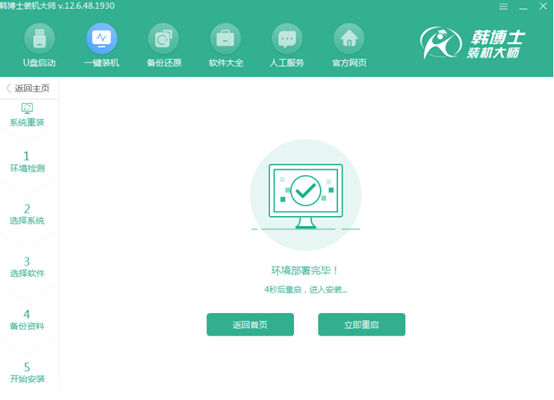
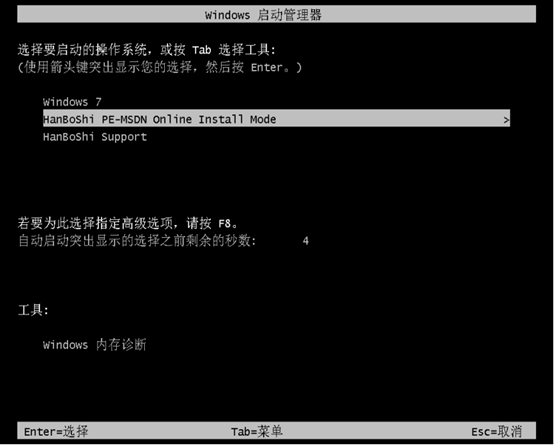
第六步
韓博士進入安裝win7系統狀態,整個過程不要讓電腦處于斷電狀態。
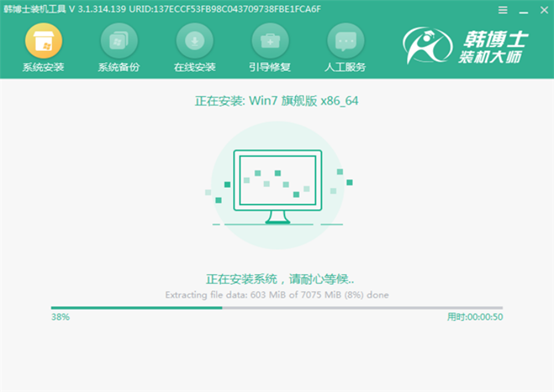
第七步
重啟電腦,進入部署安裝環境后電腦會直接進入全新win7桌面,惠普筆記本成功一鍵重裝win7系統。